WIN10虚拟光驱如何使用如何装载和弹出
- 格式:doc
- 大小:0.83 KB
- 文档页数:1
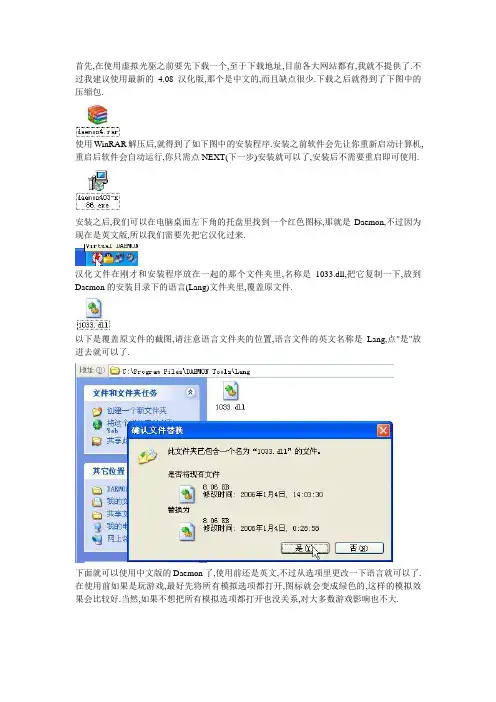
首先,在使用虚拟光驱之前要先下载一个,至于下载地址,目前各大网站都有,我就不提供了.不过我建议使用最新的4.08汉化版,那个是中文的,而且缺点很少.下载之后就得到了下图中的压缩包.
使用WinRAR解压后,就得到了如下图中的安装程序.安装之前软件会先让你重新启动计算机,重启后软件会自动运行,你只需点NEXT(下一步)安装就可以了,安装后不需要重启即可使用.
安装之后,我们可以在电脑桌面左下角的托盘里找到一个红色图标,那就是Daemon,不过因为现在是英文版,所以我们需要先把它汉化过来.
汉化文件在刚才和安装程序放在一起的那个文件夹里,名称是1033.dll,把它复制一下,放到Daemon的安装目录下的语言(Lang)文件夹里,覆盖原文件.
以下是覆盖原文件的截图,请注意语言文件夹的位置,语言文件的英文名称是Lang,点"是"放进去就可以了.
下面就可以使用中文版的Daemon了,使用前还是英文,不过从选项里更改一下语言就可以了.在使用前如果是玩游戏,最好先将所有模拟选项都打开,图标就会变成绿色的,这样的模拟效果会比较好.当然,如果不想把所有模拟选项都打开也没关系,对大多数游戏影响也不大.
鼠标右键点击Daemon的图标,然后选择虚拟CD/DVD-ROM,从里面可以看到如下图中的情况,点"设备0:[J:]无媒体"就可以开始模拟镜像了.
之后就会出现系统文件的目录列表,从中选择镜像文件就可以了(包括ISO,CUE,MDS等后缀名的文件都属于镜像文件,镜像文件又叫做"虚拟光盘"),选中后点击打开即可,文件就像光驱读盘一样把文件自动打开,之后安装游戏即可.
/f?kz=266793027。
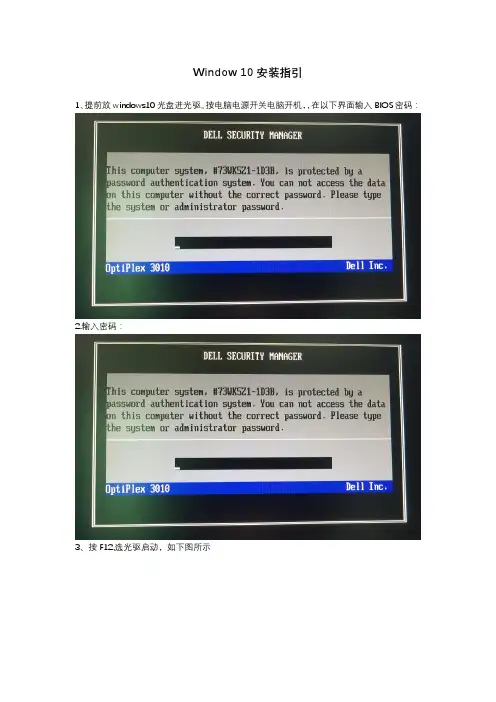
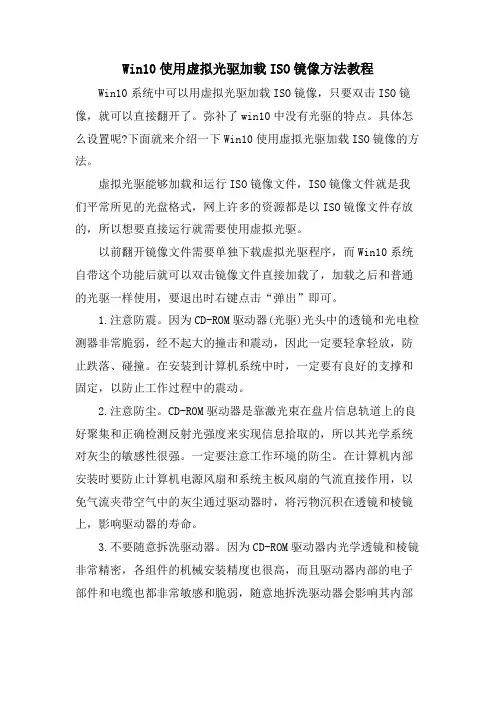
Win10使用虚拟光驱加载ISO镜像方法教程Win10系统中可以用虚拟光驱加载ISO镜像,只要双击ISO镜像,就可以直接翻开了。
弥补了win10中没有光驱的特点。
具体怎么设置呢?下面就来介绍一下Win10使用虚拟光驱加载ISO镜像的方法。
虚拟光驱能够加载和运行ISO镜像文件,ISO镜像文件就是我们平常所见的光盘格式,网上许多的资源都是以ISO镜像文件存放的,所以想要直接运行就需要使用虚拟光驱。
以前翻开镜像文件需要单独下载虚拟光驱程序,而Win10系统自带这个功能后就可以双击镜像文件直接加载了,加载之后和普通的光驱一样使用,要退出时右键点击“弹出”即可。
1.注意防震。
因为CD-ROM驱动器(光驱)光头中的透镜和光电检测器非常脆弱,经不起大的撞击和震动,因此一定要轻拿轻放,防止跌落、碰撞。
在安装到计算机系统中时,一定要有良好的支撑和固定,以防止工作过程中的震动。
2.注意防尘。
CD-ROM驱动器是靠激光束在盘片信息轨道上的良好聚集和正确检测反射光强度来实现信息拾取的,所以其光学系统对灰尘的敏感性很强。
一定要注意工作环境的防尘。
在计算机内部安装时要防止计算机电源风扇和系统主板风扇的气流直接作用,以免气流夹带空气中的灰尘通过驱动器时,将污物沉积在透镜和棱镜上,影响驱动器的寿命。
3.不要随意拆洗驱动器。
因为CD-ROM驱动器内光学透镜和棱镜非常精密,各组件的机械安装精度也很高,而且驱动器内部的电子部件和电缆也都非常敏感和脆弱,随意地拆洗驱动器会影响其内部光、机、电组件的位置精度,使驱动器不能正常工作,甚至会导致驱动器损坏。
4.操作时要轻。
CD-ROM驱动器的托盘托架机构非常薄弱,因此在托盘上存取盘片时要小心,不能用力向下压托盘,也不能有异物碰撞弹出的托架,否那么托架会变形或断裂。
放置或取出盘片后应及时按下EJECT按键将托盘缩进驱动器内,防止托架的意外损坏。
在将托架缩回驱动器内部时,一定要通过按EJECT按键由控制电路自动将托架收回,而不应用手强行将托架推回驱动器内,以防托架机械损坏和内部装盘机构电气失灵。

虚拟光驱怎么用
说到虚拟光驱,想必不少人在现实生活中已经体验到它的好处了:它不需刻盘,只要安装一个虚拟光驱软件就能正常像光驱一样进行使用。
今天就给大家带了虚拟光驱的使用教程。
1、打开百度,搜索关bai键词deamon如下所示。
2.找到第三个然后点击进入
3.点击普通下载里面的,其他随便选就可以了
4.下载后安装即可
5.之后打开
6.点击“添加镜像”如下所示。
7.找到需要操作的iso镜像文件,然后打开如下所示。
8..在主界面上右击刚才添加的光盘镜像条目,选择“装载,设备0:[D:]无媒体”如下所示。
9..完成添加后,显示的DeamonTools图标如下所示。
10.打开计算机资源管理器如下所示。
11.现在可以和使用实体光驱一样进行操作了如下所示。
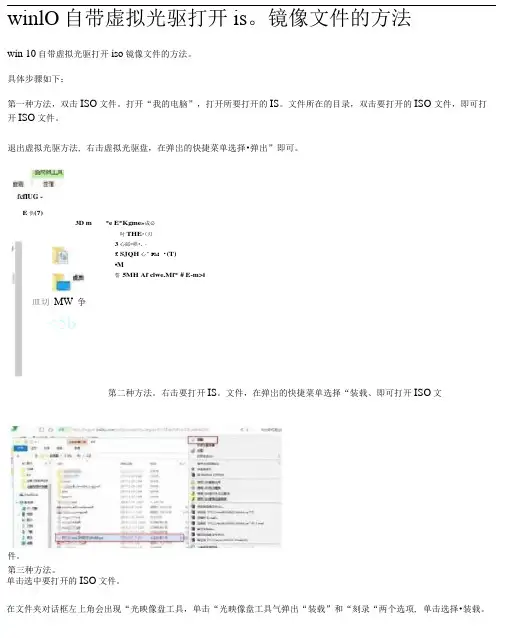
winlO 自带虚拟光驱打开is。
镜像文件的方法
win 10自带虚拟光驱打开iso 镜像文件的方法。
具体步骤如下:
第一种方法,双击ISO 文件。
打开“我的电脑”,打开所要打开的IS 。
文件所在的目录,双击要打开的ISO 文件,即可打开ISO 文件。
右击虚拟光驱盘,在弹岀的快捷菜单选择•弹出”即可。
3D m *e E*Kgme»成必
吋THE •(刃
3心邮*哄•.・
£ SJQH 心”PM ・(T)
•M
誓 5MH Af clwe.Mf* # E-m>i
第二种方法。
右击要打开IS 。
文件,在弹岀的快捷菜单选择“装载、即可打开ISO 文
单击选中要打开的ISO 文件。
在文件夹对话框左上角会出现“光映像盘工具,单击“光映像盘工具气弹出“装载”和“刻录“两个选项, 单击选择•装载。
退出虚拟光驱方法, <5b
E 供(7)
皿切MW 争
Qj 件。
第三种方法。
即可打开ISO文件。
第四种方法。
右击要打开ISO文件,在弹出的快捷菜单选择“打开方式”,选择Windows资源管理器” o 即可打开IS。
文件。
以上内容就是有关于用win 10系统自带虚拟光驱打开ISO镜像文件的方法,按照上述的方法,那么用户就再也不用下载其他第三方软件,操作的方法非常简单。
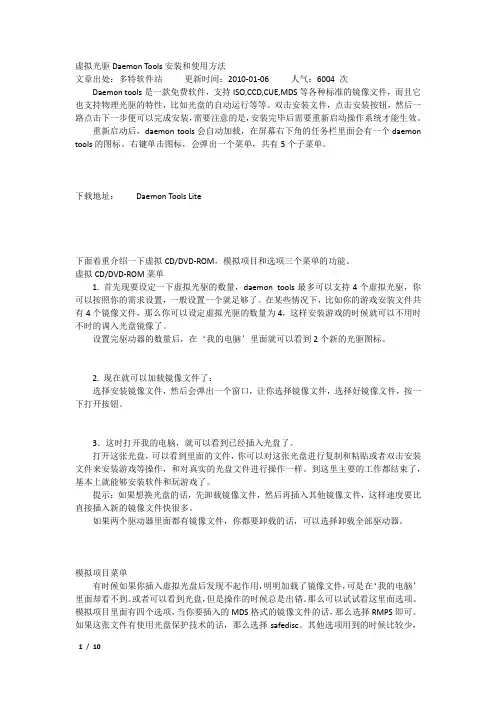
虚拟光驱Daemon Tools安装和使用方法文章出处:多特软件站更新时间:2010-01-06 人气:6004 次Daemon tools是一款免费软件,支持ISO,CCD,CUE,MDS等各种标准的镜像文件,而且它也支持物理光驱的特性,比如光盘的自动运行等等。
双击安装文件,点击安装按钮,然后一路点击下一步便可以完成安装,需要注意的是,安装完毕后需要重新启动操作系统才能生效。
重新启动后,daemon tools会自动加载,在屏幕右下角的任务栏里面会有一个daemon tools的图标。
右键单击图标,会弹出一个菜单,共有5个子菜单。
下载地址:Daemon Tools Lite下面着重介绍一下虚拟CD/DVD-ROM,模拟项目和选项三个菜单的功能。
虚拟CD/DVD-ROM菜单1. 首先现要设定一下虚拟光驱的数量,daemon tools最多可以支持4个虚拟光驱,你可以按照你的需求设置,一般设置一个就足够了。
在某些情况下,比如你的游戏安装文件共有4个镜像文件,那么你可以设定虚拟光驱的数量为4,这样安装游戏的时候就可以不用时不时的调入光盘镜像了。
设置完驱动器的数量后,在‘我的电脑’里面就可以看到2个新的光驱图标。
2. 现在就可以加载镜像文件了:选择安装镜像文件,然后会弹出一个窗口,让你选择镜像文件,选择好镜像文件,按一下打开按钮。
3.这时打开我的电脑,就可以看到已经插入光盘了。
打开这张光盘,可以看到里面的文件,你可以对这张光盘进行复制和粘贴或者双击安装文件来安装游戏等操作,和对真实的光盘文件进行操作一样。
到这里主要的工作都结束了,基本上就能够安装软件和玩游戏了。
提示:如果想换光盘的话,先卸载镜像文件,然后再插入其他镜像文件,这样速度要比直接插入新的镜像文件快很多。
如果两个驱动器里面都有镜像文件,你都要卸载的话,可以选择卸载全部驱动器。
模拟项目菜单有时候如果你插入虚拟光盘后发现不起作用,明明加载了镜像文件,可是在‘我的电脑’里面却看不到。
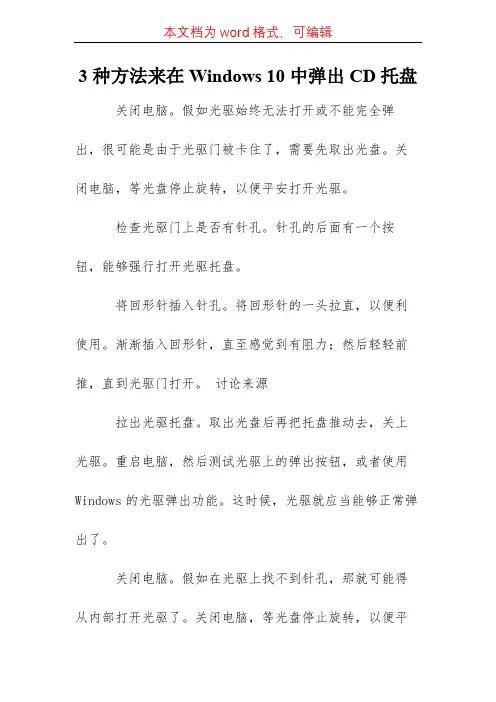
3种方法来在Windows 10中弹出CD托盘关闭电脑。
假如光驱始终无法打开或不能完全弹出,很可能是由于光驱门被卡住了,需要先取出光盘。
关闭电脑,等光盘停止旋转,以便平安打开光驱。
检查光驱门上是否有针孔。
针孔的后面有一个按钮,能够强行打开光驱托盘。
将回形针插入针孔。
将回形针的一头拉直,以便利使用。
渐渐插入回形针,直至感觉到有阻力;然后轻轻前推,直到光驱门打开。
讨论来源拉出光驱托盘。
取出光盘后再把托盘推动去,关上光驱。
重启电脑,然后测试光驱上的弹出按钮,或者使用Windows的光驱弹出功能。
这时候,光驱就应当能够正常弹出了。
关闭电脑。
假如在光驱上找不到针孔,那就可能得从内部打开光驱了。
关闭电脑,等光盘停止旋转,以便平安打开光驱。
讨论来源拔下电脑背面的全部电源线。
按下电脑正面的电源按钮。
此时按钮应保持松弛,处于“关闭”状态。
拆下电脑侧板,步骤如下:用螺丝刀拧开电脑侧面的螺丝。
轻按侧板,把它向电脑后方滑动。
从电脑上取下侧板。
找到光驱。
你会看到光驱通过一条电源线和电脑内部相连。
拔掉光驱的电源线。
等待至少五秒钟。
换上另一条电源线。
假如光驱无法打开,有可能是它的供电消失了问题。
尝试更换插在光驱背面的电源线。
假如手头没有多余的电源线,尝试拔下旧电源线后再重新插入。
装回电脑侧板,插上电源线。
假如无法弹出是由于光驱电源问题,这时应当就会恢复正常。
关闭全部正在使用光驱的应用程序。
假如有任何打开的文件或程序需要使用光驱,那么Windows就不会让光盘弹出。
打开“文件资源管理器”。
“开头”按钮通常位于屏幕底部的任务栏左侧。
驱动器列表会显示在左侧栏中。
假如想了解更具体的驱动器信息,可以点击左侧栏的“计算机”,然后在窗口右侧向下滚动并绽开“设备和驱动器”类别。
除了使用开头菜单外,你还可以在按住Win键的同时按E键。
讨论来源弹出光盘。
要打开的光驱所对应的盘符各不相同。
光驱的名称和图标会随光盘内容的不同而变化,它可能会通过独特的图标来表示光盘内容是音乐还是软件,因此你可以借此来区分要打开的光驱。
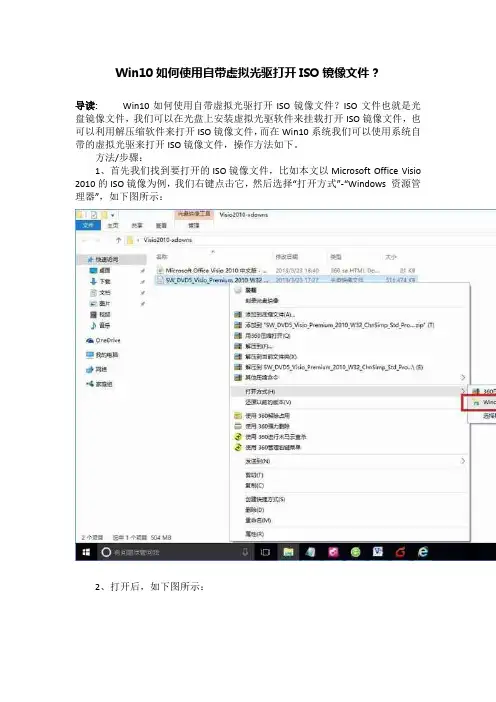
Win10如何使用自带虚拟光驱打开ISO镜像文件?
导读:Win10如何使用自带虚拟光驱打开ISO镜像文件?ISO文件也就是光盘镜像文件,我们可以在光盘上安装虚拟光驱软件来挂载打开ISO镜像文件,也可以利用解压缩软件来打开ISO镜像文件,而在Win10系统我们可以使用系统自带的虚拟光驱来打开ISO镜像文件,操作方法如下。
方法/步骤:
1、首先我们找到要打开的ISO镜像文件,比如本文以Microsoft Office Visio 2010的ISO镜像为例,我们右键点击它,然后选择“打开方式”-“Windows 资源管理器”,如下图所示:
2、打开后,如下图所示:
3、这样就可以轻松的看到Microsoft Office Visio 2010镜像文件里的内容了,直接双击setup就可以安装了,是不是方便了许多?
另外,我们还可以在“计算机”里已经挂载好的Microsoft Office Visio 2010镜像,就像在虚拟光驱里一样,如下图:
4、通过以上的操作,确确实实就像挂载到了虚拟光驱里一样,我们可以通过右键来打开里面的内容,当然了,如果不需要了,我们还可以通过右键点击“弹出”将挂载的虚拟ISO镜像给弹出来,就像我们使用完光盘了,把它从电脑里弹出来一样。
以上便是Win10使用自带虚拟光驱打开ISO镜像文件的操作方法,有此需求的伙伴,可以尝试小编描述的方法进行操作!。
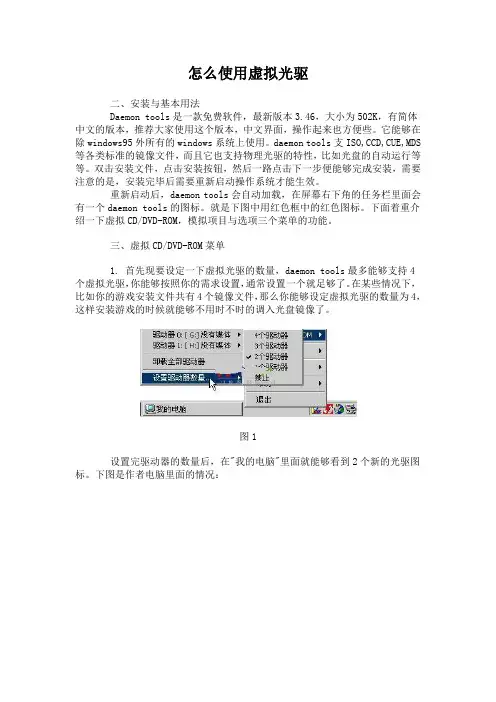
怎么使用虚拟光驱二、安装与基本用法Daemon tools是一款免费软件,最新版本3.46,大小为502K,有简体中文的版本,推荐大家使用这个版本,中文界面,操作起来也方便些。
它能够在除windows95外所有的windows系统上使用。
daemon tools支ISO,CCD,CUE,MDS 等各类标准的镜像文件,而且它也支持物理光驱的特性,比如光盘的自动运行等等。
双击安装文件,点击安装按钮,然后一路点击下一步便能够完成安装,需要注意的是,安装完毕后需要重新启动操作系统才能生效。
重新启动后,daemon tools会自动加载,在屏幕右下角的任务栏里面会有一个daemon tools的图标。
就是下图中用红色框中的红色图标。
下面着重介绍一下虚拟CD/DVD-ROM,模拟项目与选项三个菜单的功能。
三、虚拟CD/DVD-ROM菜单1. 首先现要设定一下虚拟光驱的数量,daemon tools最多能够支持4个虚拟光驱,你能够按照你的需求设置,通常设置一个就足够了。
在某些情况下,比如你的游戏安装文件共有4个镜像文件,那么你能够设定虚拟光驱的数量为4,这样安装游戏的时候就能够不用时不时的调入光盘镜像了。
图1设置完驱动器的数量后,在"我的电脑"里面就能够看到2个新的光驱图标。
下图是作者电脑里面的情况:图2光盘L是我的物理光驱,也就是我的安装在机器上真实的光驱,光盘M 与N就是新生成的虚拟光驱了。
2. 现在就能够加载镜像文件了,先看一下图片:图3按照上图所示操作,选择安装镜像文件,然后会弹出一个窗口,让你选择镜像文件,选择好镜像文件,按一下打开按钮。
图4图5右键单击图标,会弹出一个菜单,共有5个子菜单,如下图所示:图6退出就是退出daemon tools,退出后图标会从任务栏中消失,想要再次使用daemon tools能够双击桌面上的daemon tools图标四、虚拟CD/DVD-ROM菜单1. 首先现要设定一下虚拟光驱的数量,daemon tools最多能够支持4个虚拟光驱,你能够按照你的需求设置,通常设置一个就足够了。
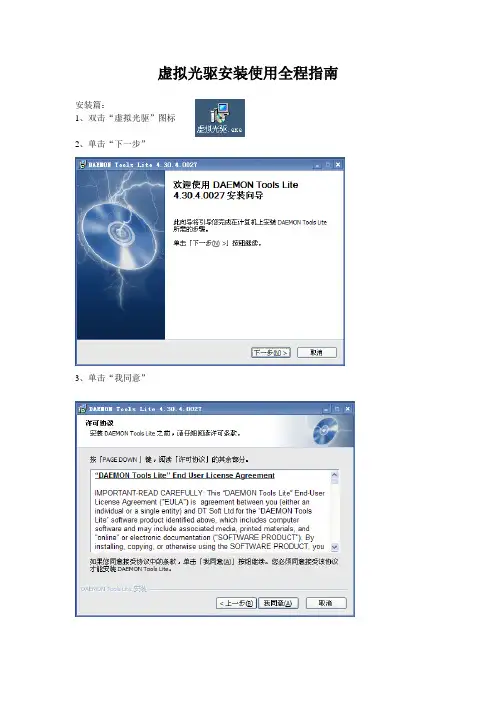
虚拟光驱安装使用全程指南
安装篇:
1、双击“虚拟光驱”图标
2、单击“下一步”
3、单击“我同意”
4、再单击“下一步”
5、去掉“浏览器起始页”的勾,然后单击“下一步”。
(不去没有太大关系,但打开IE的首页被改掉了,要重新改回来。
)
6、单击“安装”,目标文件夹没有必要去改动,只是一点点大小而已。
7、正在安装,大约要两三分钟时间,具体与电脑配置有关,没关系,再等等吧。
(本软件会自己安装IE百度工具栏,还算是比较好的工具,如果不喜欢,可在“控制面版”里面“增加删除软件”里面去删除)
8、单击“完成”按钮。
(极少数会重新启动计算机,注意在单击前保存好你的资料)
9、完成后,任务栏右下角会出些虚拟光驱的图标。
二、使用篇:
1、右击任务栏右下角虚拟光驱的图标。
(保证在此任务之前已放入了光驱)
2、
2号
3、鼠标移到2号处,会弹出,单击“装载映像”。
4、在弹出的对话框中,找到光驱中的镜象文件就可以了。
5、(大部分光盘目前可以自动弹击内容,也就是说做到以上这一步就可以了,如果没有弹击内容请打开我的电脑,你会发现多了一个光驱,而且里面已有了内容了,手动打开就可以了。
)
6、您还不会操作吗?没有关系,联系我们,让我们QQ上亲手指导你。
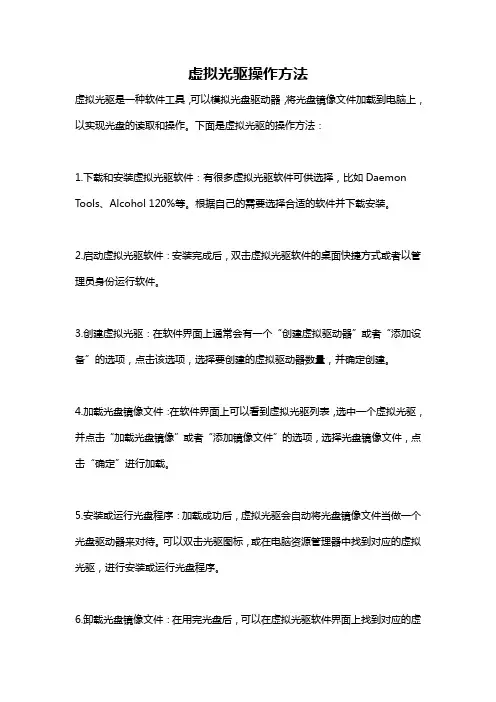
虚拟光驱操作方法
虚拟光驱是一种软件工具,可以模拟光盘驱动器,将光盘镜像文件加载到电脑上,以实现光盘的读取和操作。
下面是虚拟光驱的操作方法:
1.下载和安装虚拟光驱软件:有很多虚拟光驱软件可供选择,比如Daemon Tools、Alcohol 120%等。
根据自己的需要选择合适的软件并下载安装。
2.启动虚拟光驱软件:安装完成后,双击虚拟光驱软件的桌面快捷方式或者以管理员身份运行软件。
3.创建虚拟光驱:在软件界面上通常会有一个“创建虚拟驱动器”或者“添加设备”的选项,点击该选项,选择要创建的虚拟驱动器数量,并确定创建。
4.加载光盘镜像文件:在软件界面上可以看到虚拟光驱列表,选中一个虚拟光驱,并点击“加载光盘镜像”或者“添加镜像文件”的选项,选择光盘镜像文件,点击“确定”进行加载。
5.安装或运行光盘程序:加载成功后,虚拟光驱会自动将光盘镜像文件当做一个光盘驱动器来对待。
可以双击光驱图标,或在电脑资源管理器中找到对应的虚拟光驱,进行安装或运行光盘程序。
6.卸载光盘镜像文件:在用完光盘后,可以在虚拟光驱软件界面上找到对应的虚
拟光驱,点击“卸载”或者“弹出”选项,将光盘镜像文件从虚拟光驱中卸载出来。
需要注意的是,虚拟光驱只能加载光盘镜像文件,无法读取实体光盘。
光盘镜像文件常见的格式有ISO、BIN/CUE、NRG等,可使用光盘刻录软件或者特定的光盘转换工具将实体光盘转化为光盘镜像文件后加载。
很多光盘内容复制到电脑上就不能使用,下面以教学光盘为例:
小学数学教师用书光盘DVD2,
复制到电脑上后,
1、单击开始图标
2、弹出右边提示框
为了解决这一问题,我们使用:UltraISO软碟通,它是一款功能强大而又方便实用的光盘映像文件制作/编辑/转换工具。
3、下载安装完成后,我的电脑里面也会多出一个驱动器:
4、打开软件:
5、此时打开光盘文件夹所在目录,全选,把所有文件拖到上面的方框里,
6、单击文件,另存为,系统会自动保存为“.iso”文件。
7、回到工具主界面,工具,加载到虚拟光驱,
8、单击映像文件后面的省略号按钮,选择第6步保存的“.iso”文件,单击加载,此时第3步的驱动器里面已经有光盘了。
9、双击打开,再点第1步的图标就可以了。
1安装
双击文件夹里的会出现:选择“下一步”
选“我同意”
选“免费许可”,然后“下一步”
选“下一步”
点“浏览”,从跳出的选择框里选好你要的安装路径,然后点“安装”
接下来是短暂的等待~ “完成”~
2运行加载
运行后会跳出:
点击:会跳出来:以下一花町为例
找到目标文件这里是花町的,选定它,然后点“打
开”
在此框里面选中上面一行文字既要加载运行的东西,然后点会变成这样:
此时,双击“我的电脑”或者“计算机”
就会看到已经加载成功了~如图
3卸载映像
在上面的框框里,选中要卸载移除的项目,然后点击即可~ 移除设备时,选中设备,然后点击即可
最后~在桌面右下角处的虚拟光驱小图标上右键,退出就好~。
教你用虚拟光驱全新安装纯净的原版Windows10系统一般新电脑配好后,基本电脑公司会装一套GHOST系统;或者电脑使用时间长了必定产生很多垃圾。
这样的Windows系统怎能满意,必须安装全新纯净的原版系统,现在我教大家用虚拟光驱的方法安装一套全新的原版Windows10系统。
一、准备制作U盘启动盘和下载原版系统:对于经常玩电脑的玩家,准备一个多功能U盘还是必要的。
先准备一个32G以上USB3.0的U盘,进百度下载一个制作U盘启动盘工具软件,有很多种,基本功能大同小异。
电脑插入U盘,打开制作软件选择设备里选刚插入的U盘,点开始制作,几分钟就完成了。
然后百度“MSDN”,进微软Windows系统下载网页选择Windows10,1903,也可以选1803,看个人喜欢,在右边复制下载地址,用P2P软件下载下来,并拷贝到U盘。
也可以下载一个Windows7备用着,毕竟老电脑需要用到。
二、开始安装原版Windows10系统。
开机,设置U盘启动,大部分主板都是按F11,F12,F8等,一般开机BIOS界面有提示,以前详细说过,这里就不再啰嗦了。
进入U盘的PE系统,如果你的旧系统有重要数据记得拷贝出来,然后点击桌面的“虚拟光驱”,点击浏览,找到U盘里你刚考进去的系统ISO镜像。
盘符自动的,记一下,我的是“I”,点击“确定”。
然后打开“我的计算机”,双击虚拟光驱的“I”盘,就开始安装Windows10系统了,如果没自动安装,就双击“I”盘根目录下的“setup.exe”,过程比较简单,基本都是“下一步”,选择版本时选“专业版”就可以了,速度快,功能齐全。
在选择盘符时,为求干净,把要安装的系统盘格式化一下,新硬盘也要在这里分区,系统盘分区最好大于60GB,然后点击“下一步”继续。
电脑重启后,拔出U盘,系统会继续后面的安装。
一系列“下一步”,和“跳过”后,一直到输入账号密码,也可以在这里新创建账号密码,然后能跳过的选“跳过”,能取消的选“取消”。
Win10虚拟光驱如何使用
Win10虚拟光驱如何使用
微软为Win10添加了虚拟光驱的功能。
只要Win10系统中有镜像文件,Win10都可以对它进行装载和弹出,无需第三方软件。
下面小编就为大家介绍一下具体的操作方法吧,欢迎大家参考和学习。
具体的操作方法如下:
win10预览版系统的虚拟光驱在程序和功能中是看不到的,您需要的时候,他会随时出现,不相信,您对这电脑上的镜像文件,单击鼠标右键,菜单中选择“装载”,镜像文件是不是马上被打开了?出现在您面前了?
不再需要他的时候,只要对着文件资源管理器导航窗格中的虚拟光驱,单击鼠标右键,菜单中选择“弹出”,您会发现它悄无声息的'离开了,正如它悄悄地来一样。
是不是很贴心?!
温馨提示:
1、Win10虚拟光驱不支持加密的光盘镜像,仅支持标准的iso镜像文件。
2、Win10虚拟光驱不支持重启电脑自动加载光盘镜像,也就是说不能用来重装系统。
鉴于Win10自带的虚拟光驱功能有如上缺陷,有需要更强大功能的用户,可以下载DAEMON Tools Ultra等第三方虚拟光驱软件来补充使用,希望对大家有所帮助。
很显然,微软希望Win10成为功能上集大成的一个操作系统。
这不,微软为Win10添加了虚拟光驱的功能。
只要Win10系统中有镜像文件,Win10都可以对它进行装载和弹出,无需第三方软件。
操作方法
win10预览版系统的虚拟光驱在程序和功能中是看不到的,您需要的时候,他会随时出现,不相信,您对这电脑上的镜像文件,单击鼠标右键,菜单中选择装载,镜像文件是不是马上被打开了?出现在您面前了?
不再需要他的时候,只要对着文件资源管理器导航窗格中的虚拟光驱,单击鼠标右键,菜单中选择弹出,您会发现它悄无声息的离开了,正如它悄悄地来一样。
是不是很贴心?!
温馨提示:
1、Win10虚拟光驱不支持加密的光盘镜像,仅支持标准的iso镜像文件。
2、Win10虚拟光驱不支持重启电脑自动加载光盘镜像,也就是说不能用来重装系统。
鉴于Win10自带的虚拟光驱功能有如上缺陷,有需要更强大功能的用户,可以下载DAEMON Tools Ultra等第三方虚拟光驱软件来补充使用。